- ავტორი Abigail Brown [email protected].
- Public 2023-12-17 06:52.
- ბოლოს შეცვლილი 2025-01-24 12:14.
რა უნდა იცოდე
- საუბრის დასადუმებლად გახსენით შეტყობინება და აირჩიეთ Mute მეტი მენიუდან. მენიუდან.
- საუბრის დადუმების გასაუქმებლად, გადადით All Mail საქაღალდეში, გახსენით დადუმებული შეტყობინება და გადადით მეტი > დადუმების მოხსნა.
- მრავალი შეტყობინების დასადუმებლად ან დასადუმებლად აირჩიეთ თითოეული შეტყობინება და შემდეგ მიჰყევით დადუმების ან გამორთვის ნაბიჯებს.
Gmail ძალიან აადვილებს საუბრის იგნორირებას ან "დადუმებას", რათა დაუყოვნებლივ დაარქივოთ მთელი თემა, რათა აღარ მიიღოთ შეტყობინება ამ შეტყობინებების შესახებ. ეს ათავსებს მიმდინარე მიმოწერას ყველა ფოსტის საქაღალდეში, ამ თემაში გაცვლილ მომავალ პასუხებთან ერთად.ელფოსტა ავტომატურად გამოტოვებს თქვენს Inbox საქაღალდეს და ჩანს მხოლოდ ყველა ფოსტაში ან შეტყობინების ძიებაში.
ეს ინსტრუქციები განკუთვნილია დესკტოპის მომხმარებლებისთვის, რომლებიც იყენებენ დესკტოპის ნებისმიერ ბრაუზერს.
როგორ დავადუმოთ Gmail საუბრები
საუბრის დასადუმებლად გახსენით შეტყობინება, რომლის იგნორირებაც გსურთ და შემდეგ აირჩიეთ Mute მეტი () ქვეშ …) მენიუ.
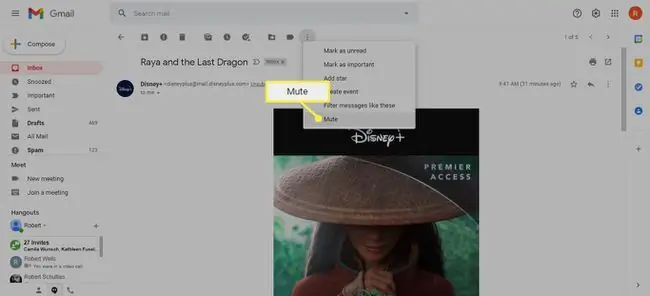
სხვა ვარიანტია კლავიატურის მალსახმობის გამოყენება. უბრალოდ გახსენით შეტყობინება და დააჭირეთ m ღილაკს. დადუმეთ რამდენიმე შეტყობინება ერთდროულად სიიდან ყველა მათგანის არჩევით და შემდეგ მეტი > დადუმება ოფციის გამოყენებით..
როგორ გავაუქმოთ Gmail საუბრების დადუმება
დადუმებული შეტყობინებები იგზავნება ყველა ფოსტა. მათი დადუმების გასაუქმებლად, ჯერ უნდა იპოვოთ ისინი:-ით
- ვეძებ ყველა ფოსტაში.
- მესიჯის ძიება კრიტერიუმების გამოყენებით, როგორიცაა გამგზავნის ელფოსტის მისამართი, ტექსტი შეტყობინებაში, თემა და ა.შ.
- შეყვანა არის:დადუმებულია საძიებო ზოლში.
შემდეგ, საუბრის დადუმების გასაუქმებლად:
- გახსენით შეტყობინება, რომლის გამორთვაც გსურთ.
-
აირჩიეთ მეტი > გააუქმეთ დადუმება ამ თემის დადუმების შესაჩერებლად.

Image -
ალტერნატიულად, დააწკაპუნეთ X-ის გვერდით დადუმებული. გვერდით.

Image
რამდენიმე ელფოსტის ერთდროულად გასაუქმებლად, აირჩიეთ ყველა მათგანი დადუმებული ელფოსტის სიიდან და შემდეგ აირჩიეთ მეტი > დადუმება.
შემოსულებში ან სხვა საქაღალდეში დასაყენებლად, ხელით გადაათრიეთ და ჩამოაგდეთ, ან გამოიყენეთ გადატანა- ზე ვარიანტი (მოძებნეთ საქაღალდე ხატულა).
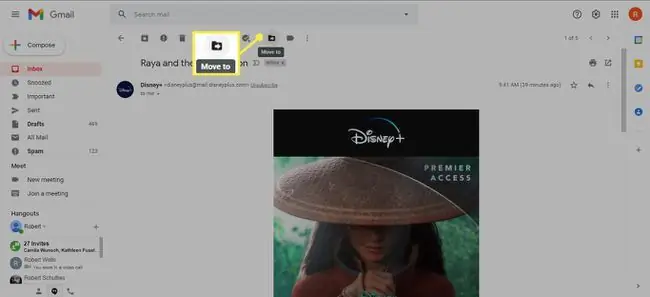
არქივი დადუმების წინააღმდეგ
დაარქივებული შეტყობინება გადადის ყველა ფოსტა საქაღალდეში, რათა დაგეხმაროთ თქვენი Inbox სისუფთავის შენარჩუნებაში, მაგრამ ყველა პასუხი გამოგიგზავნეთ ამ გზით. საუბარი დაბრუნდება Inbox.
დადუმებული შეტყობინება მიდის All Mail საქაღალდეშიც, მაგრამ პასუხები იგნორირებული რჩება და არ გამოჩნდება Inbox-ში. თქვენ ხელით უნდა იპოვოთ და თვალყური ადევნოთ დადუმებულ ელფოსტას, თუ გსურთ იყოთ განახლებული პასუხების შესახებ.
აი, რატომ არის Mute ფუნქცია ასე სასარგებლო: ის საშუალებას გაძლევთ უგულებელყოთ შეტყობინებები ელფოსტის წაშლის ან გამგზავნის დაბლოკვის გარეშე.






